Mukautetun virrankäyttösuunnitelman luominen Windows 11:ssä
Microsoft Windows 11 Sankari / / May 22, 2022

Viimeksi päivitetty

Windows 11:n vakiovirtasuunnitelmat toimivat hyvin, mutta voit myös luoda mukautetun virrankäyttösuunnitelman tiettyjä tilanteita varten. Tämä opas selittää kuinka.
Windows 11:n virta-asetukset ovat konfiguroitavissa, joten voit hallita, kuinka paljon virtaa käytetään eri skenaarioissa. Voit esimerkiksi käyttää virrankäyttösuunnitelmia nukkumis- ja näytön kirkkausasetusten hallintaan. Tehotilan oletusarvoja on kolme: tasapainoinen, paras tehotehokkuus, ja paras suoritus.
Voit helposti muokata olemassa olevaa virrankäyttösuunnitelmaa tai luoda mukautetun virrankäyttösuunnitelman tarpeidesi mukaan Windows 11:ssä. Katsotaanpa alla, kuinka voit luoda, määrittää ja poistaa mukautetun virrankäyttösuunnitelman Windows 11:ssä.
Mukautetun virrankäyttösuunnitelman luominen Windows 11:ssä
Mukautetun virrankäyttösuunnitelman avulla voit määrittää, kuinka Windows reagoi eri tilanteisiin. Jos esimerkiksi haluat näytön sammuvan tietyn ajan kuluttua, mutta et halua laittaa sitä nukkumaan, voit luoda mukautetun suunnitelman tehdäksesi sen.
Mukautetun virrankäyttösuunnitelman luominen Windows 11:ssä:
- Avaa Aloitusvalikko ja kirjoita Ohjauspaneeli.
- Valitse Ohjauspaneeli hakutuloksista.
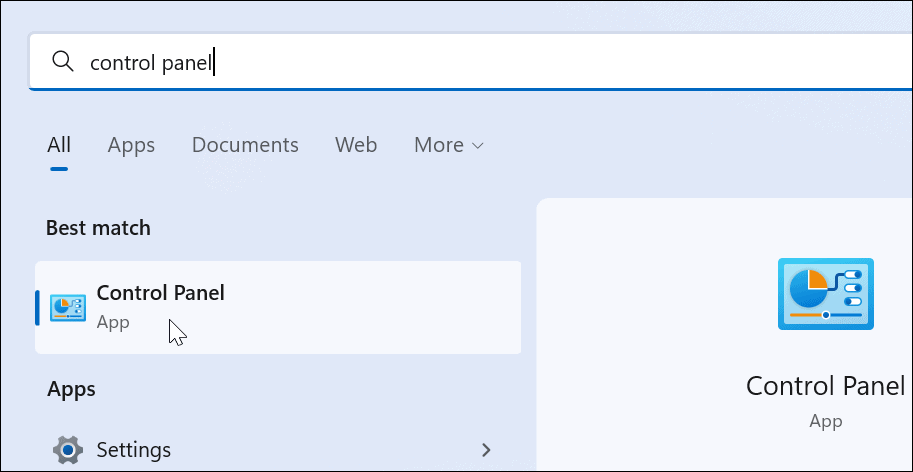
- Sisään Ohjauspaneeli, muuta Näytä vaihtoehto Suuret kuvakkeet.
- Valitse seuraavaksi Virta-asetukset.
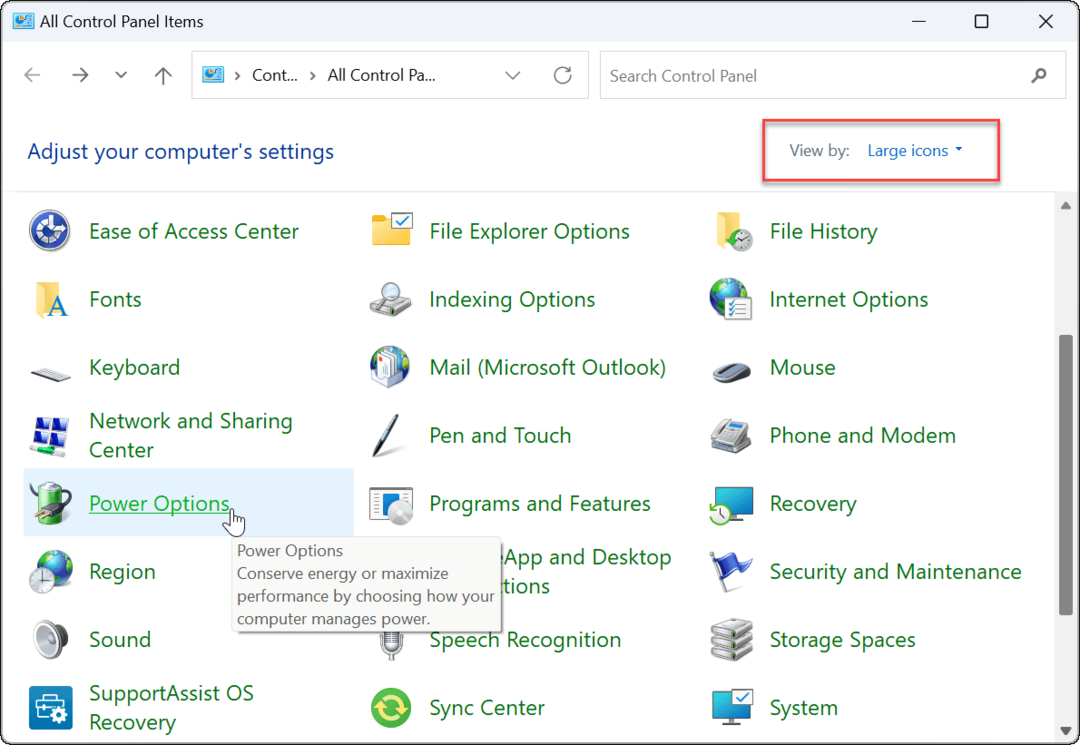
- Klikkaa Luo tehosuunnitelma vaihtoehto kohdassa Virta-asetukset valikosta.
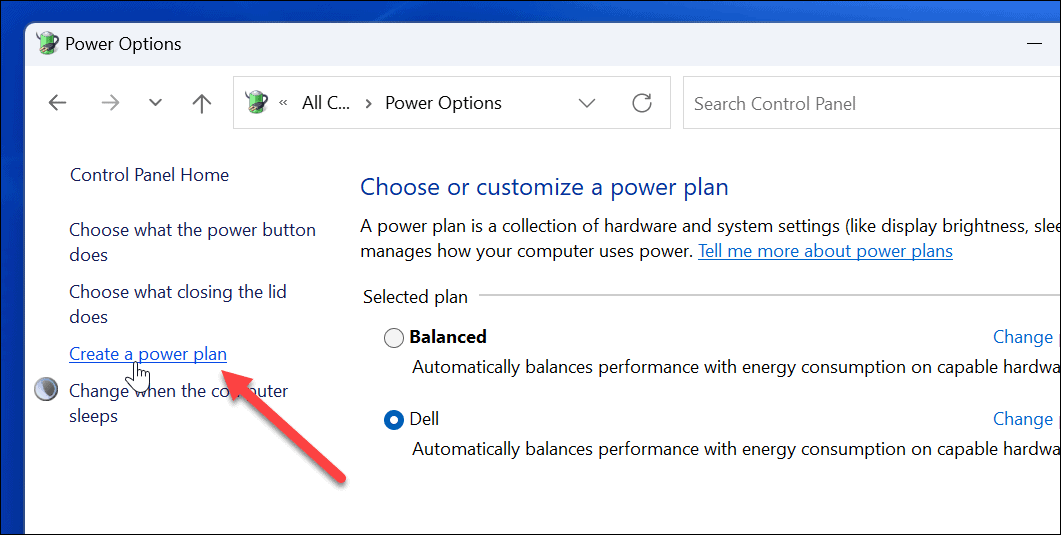
- Valitse käytettävissä olevista vaihtoehdoista perustehosuunnitelma, jota haluat käyttää.
- Anna sille kuvaava nimi Suunnitelman nimi alareunassa oleva kenttä.
- Klikkaus Seuraava.
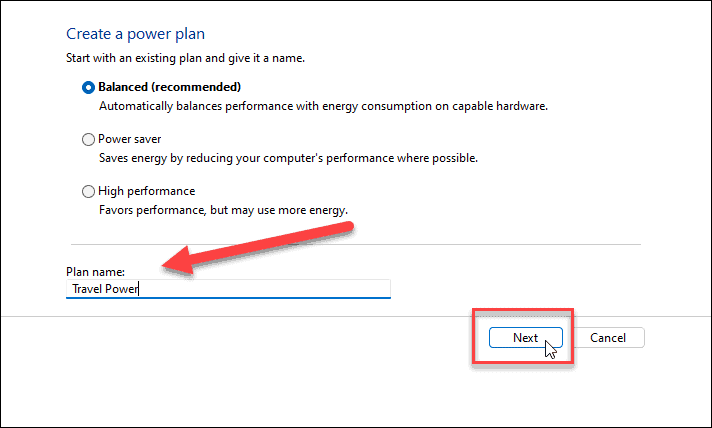
- Valitse, milloin haluat sammuttaa näytön ja laittaa tietokoneen nukkumaan.
- Klikkaus Luoda.
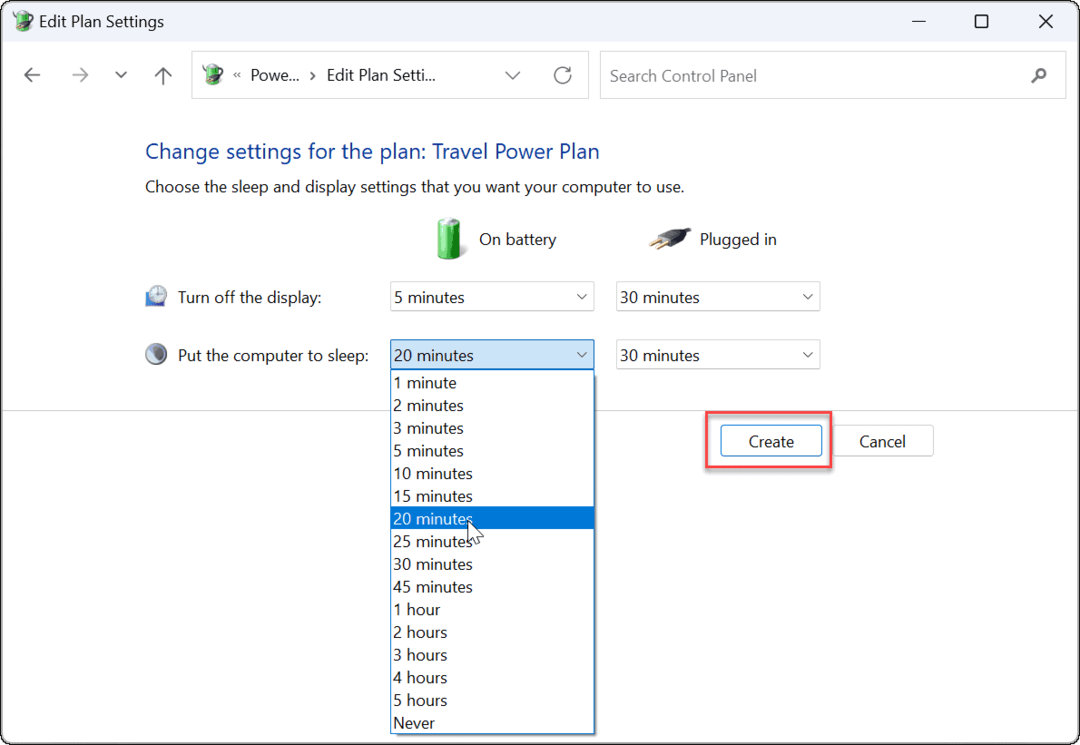
- Luomasi virrankäyttösuunnitelma on nyt vaihtoehto kohdassa Virta-asetukset -osio.
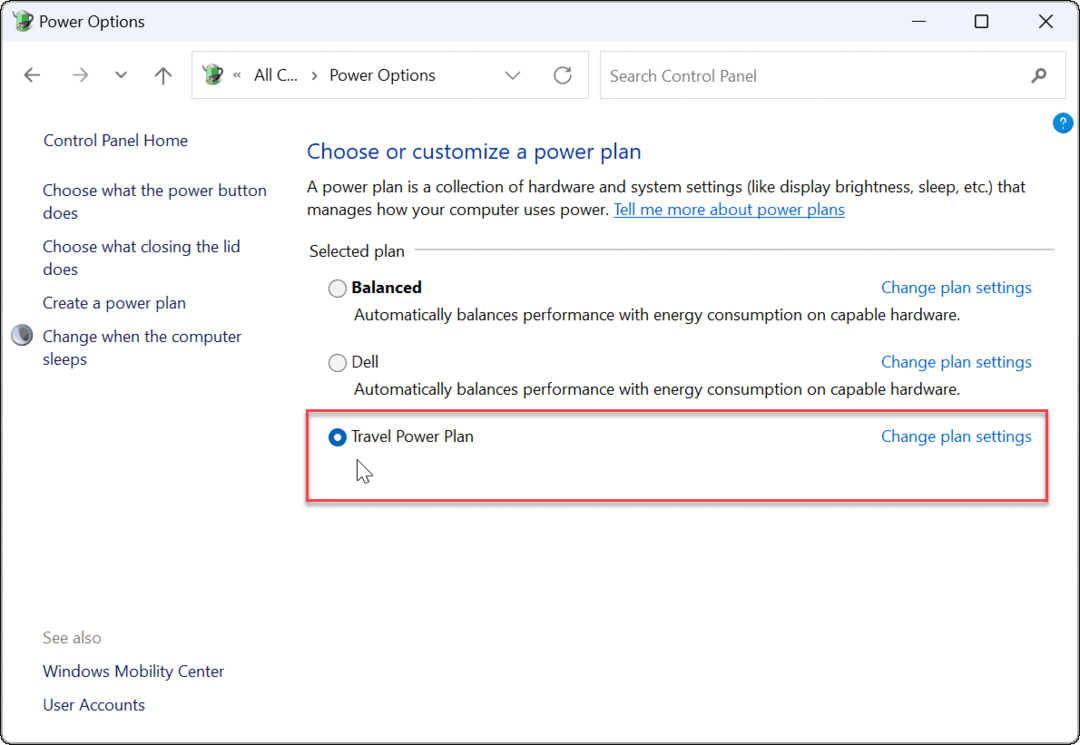
Virrankäyttösuunnitelman mukauttaminen Windows 11:ssä
Nyt kun olet luonut uuden virrankäyttösuunnitelman Windows 11:ssä, saatat haluta mukauttaa sitä edelleen.
Vaihtoehdot ovat erilaisia, mutta voit määrittää, milloin kiintolevy (ei SSD) sammutetaan, tietokoneesi lepotilaasetukset, akkuasetukset kriittisten akkuilmoitusten ohjaamiseen, prosessorin virranhallinta, herätysajastimet, USB-asetukset (tietyissä tietokoneissa), ja enemmän. Suosittelemme kuitenkin käyttämään PCI Expressin ja prosessorin virranhallinnan oletusasetuksia.
Virrankäyttösuunnitelman mukauttaminen Windows 11:ssä:
- Avaa Aloitusvalikko ja etsi Ohjauspaneeli.
- Valitse Ohjauspaneeli hakutuloksista.
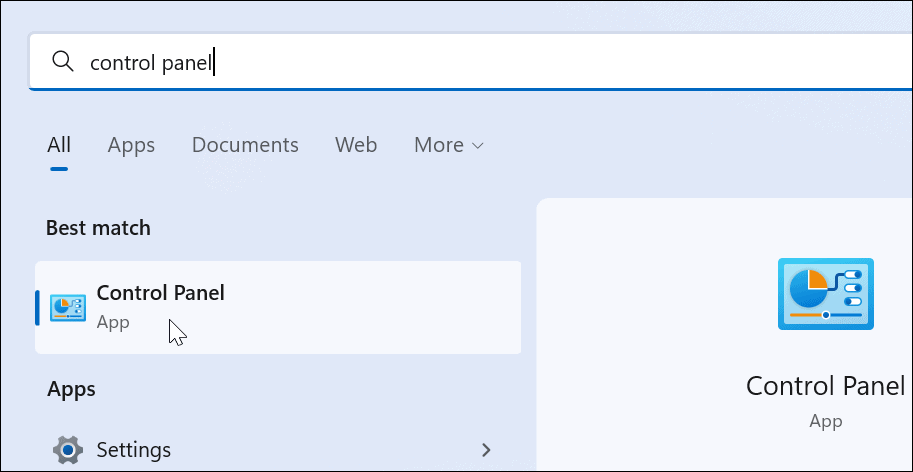
- Napsauta seuraavaksi Virta-asetukset Ohjauspaneelissa.
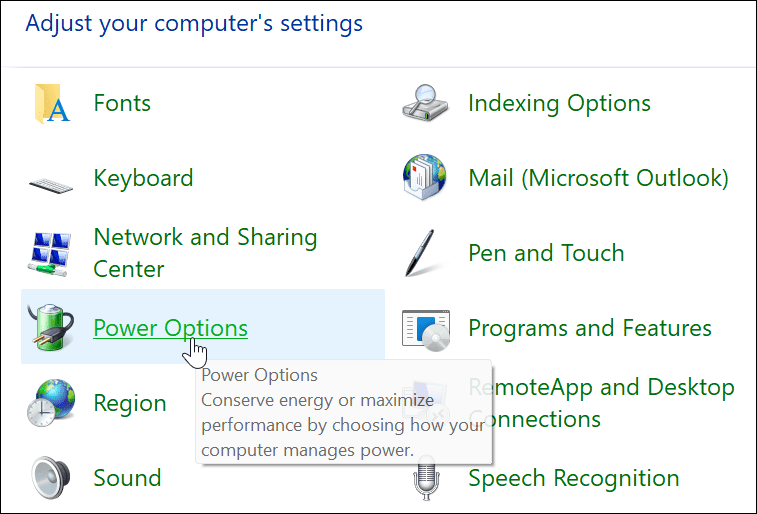
- Etsi virtasuunnitelmasi ja napsauta Muuta suunnitelman asetuksia vaihtoehto sen vieressä.
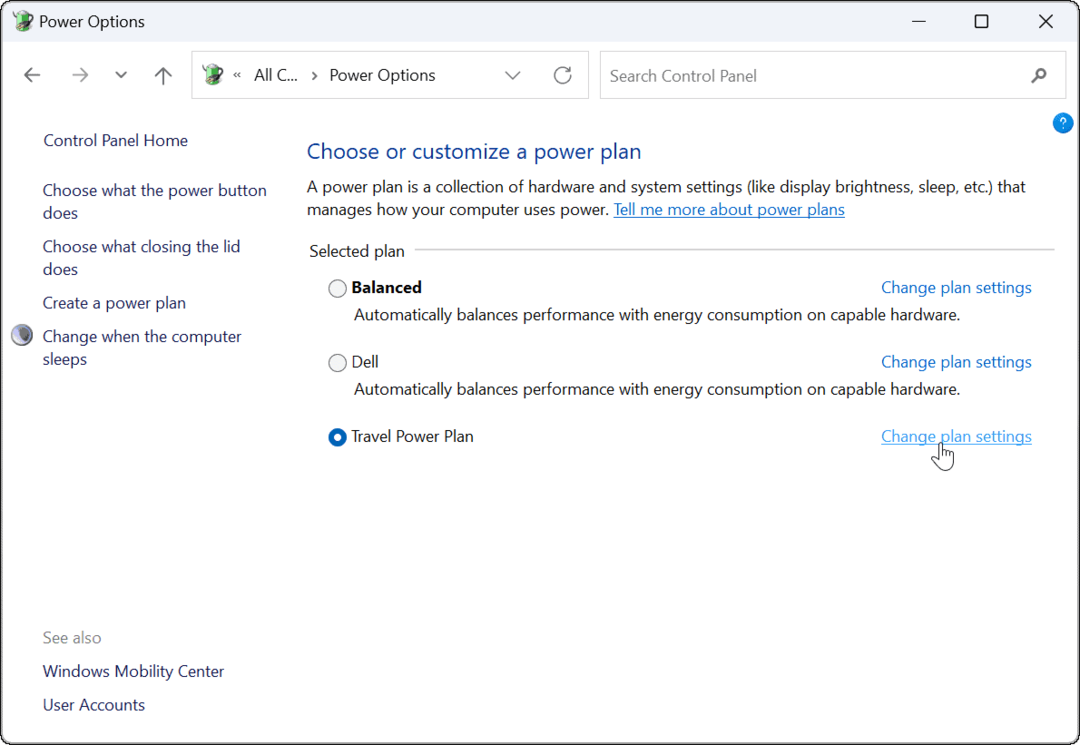
- Klikkaa Muuta virran lisäasetuksia vaihtoehto.
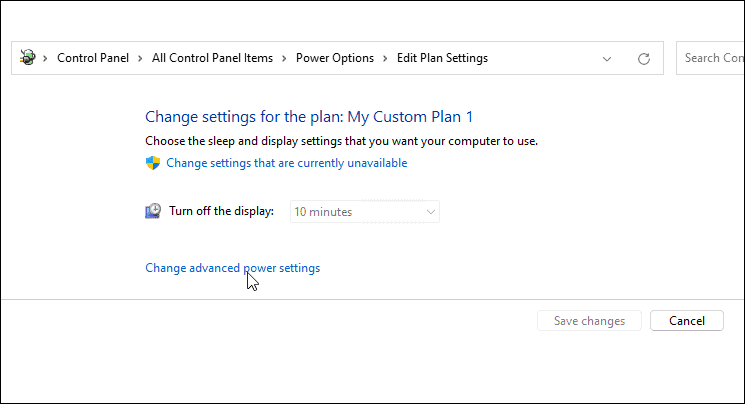
- Vuonna Lisäasetukset ikkuna avautuu, määritä virta-asetukset tarkemmin.
- Tallenna muutokset painamalla OK.
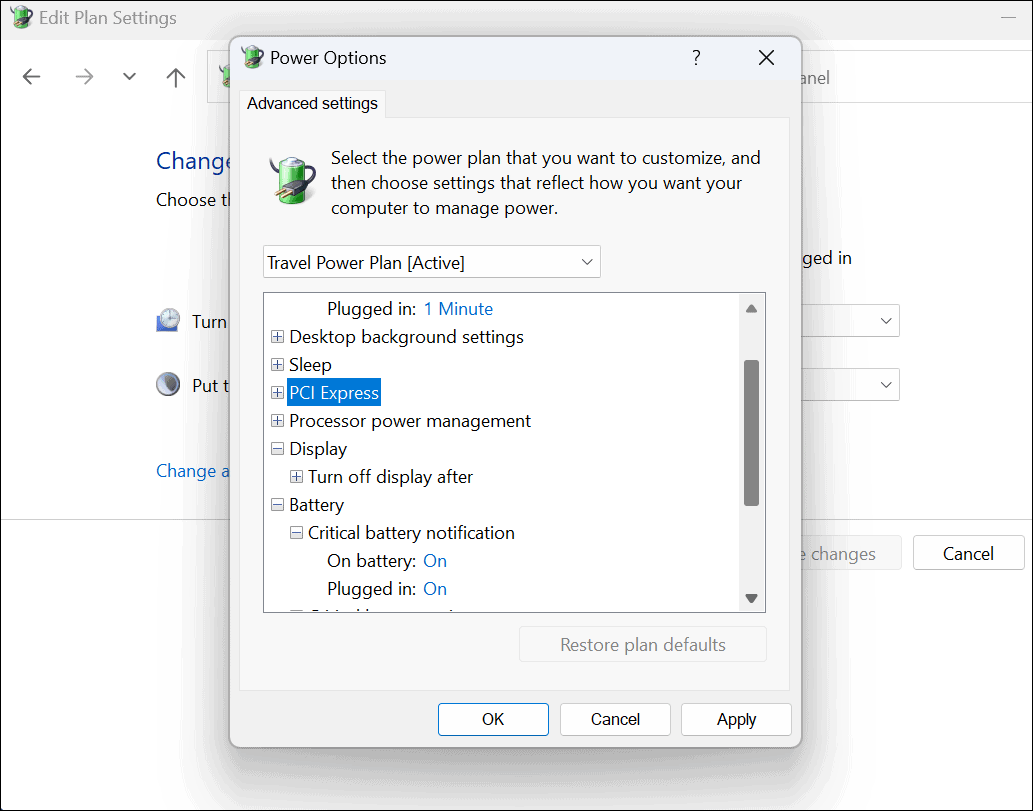
Mukautetun virrankäyttösuunnitelman poistaminen Windows 11:ssä
Eikö Windows 11 -tietokoneellesi luomasi mukautettu virrankäyttösuunnitelma toimi tarkoitetulla tavalla? Voit poistaa sen milloin tahansa.
Virrankäyttösuunnitelman poistaminen Windows 11:ssä:
- Avaa Käynnistä-valikko ja etsi Ohjauspaneeli.
- Valitse Ohjauspaneeli hakutuloksista.
- Sisään Ohjauspaneeli, valitse Virta-asetukset.
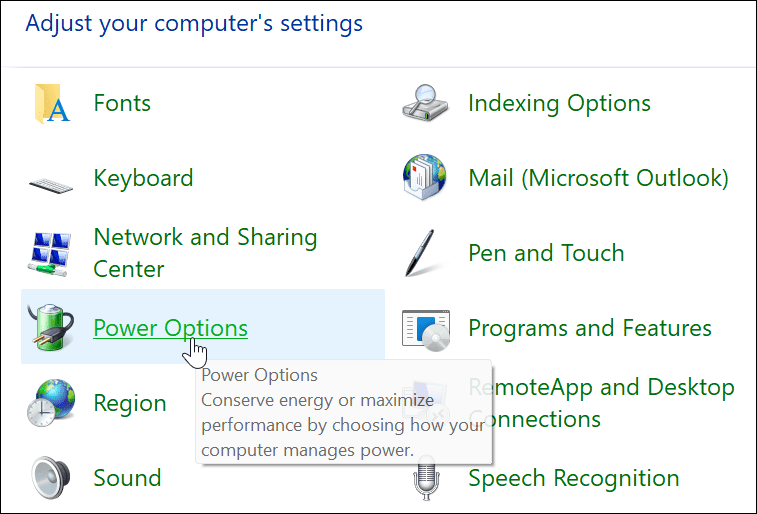
- Varmista, että poistettavaa suunnitelmaa ei ole valittu. Jos on, valitse ensin toinen suunnitelma.
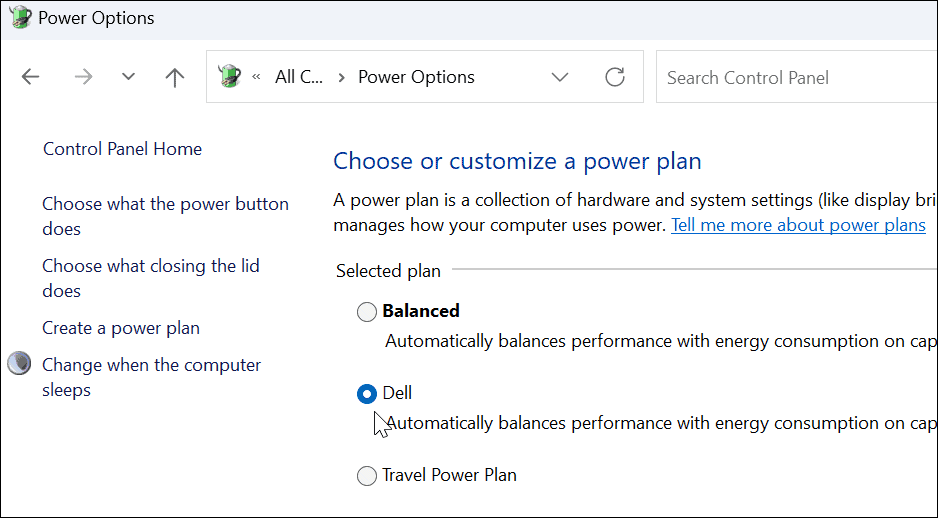
- Valitse Muuta suunnitelman asetuksia -linkkiä luomasi mukautetun suunnitelman vieressä.
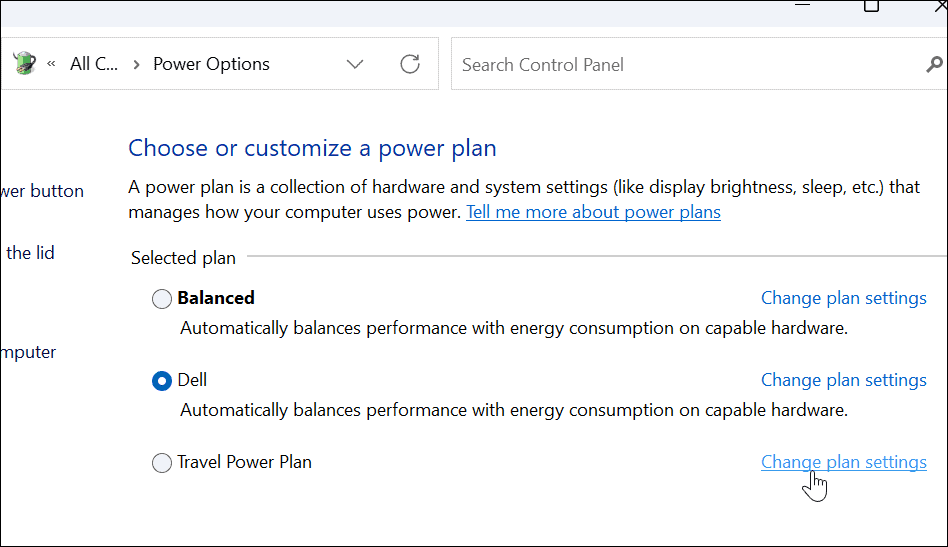
- Klikkaa Poista tämä suunnitelma vaihtoehto.
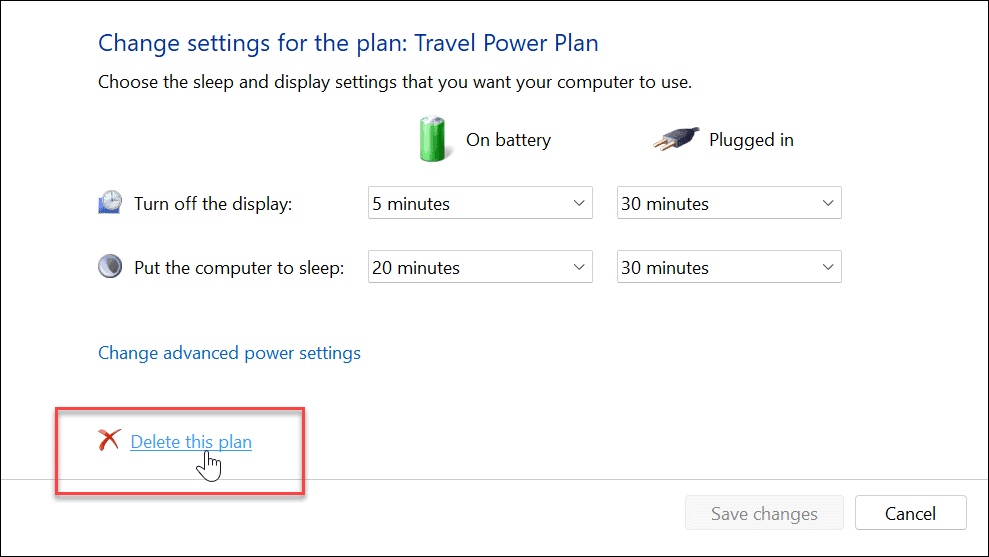
- Klikkaus OK kun vahvistusviesti tulee näkyviin.
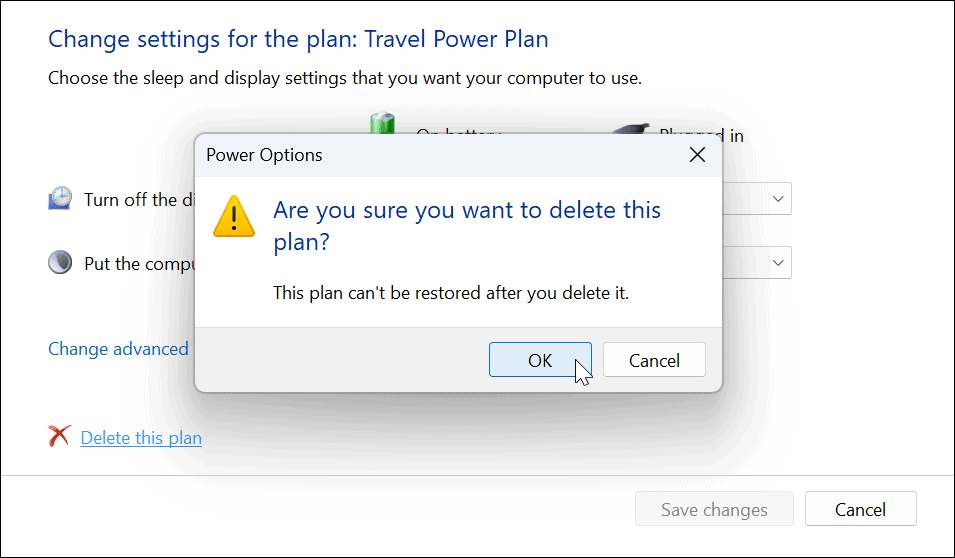
Virranhallinta Windows 11:ssä
Yllä olevien vaiheiden avulla voit luoda mukautetun virrankäyttösuunnitelman Windows 11:ssä. Oletussuunnitelmat toimivat useimmille käyttäjille, mutta jos haluat ottaa tietyt asetukset käyttöön tai poistaa ne käytöstä, voit luoda mukautetun suunnitelman ja vaihtaa siihen tarvittaessa.
On myös tärkeää huomata, että tehosuunnitelma ei ole sama kuin tehotila. Yhtäläisyyksiä löytyy, mutta virtatilan avulla laite voi optimoida akun käyttöiän ja tarjota lisäakun suorituskykyä tarvittaessa.
Katso lisätietoja tehoasetuksista kohdasta, kuinka voit tarkistaa akun jäljellä oleva käyttöaika Windows 11:ssä. Jos kannettava tietokoneesi ei selviä päivästä yhdellä latauksella, lue nämä seitsemän tapaa parantaa akun käyttöikää.
Kuinka löytää Windows 11 -tuoteavain
Jos sinun on siirrettävä Windows 11 -tuoteavain tai vain tehtävä käyttöjärjestelmän puhdas asennus,...
Google Chromen välimuistin, evästeiden ja selaushistorian tyhjentäminen
Chrome tallentaa selaushistoriasi, välimuistisi ja evästeet erinomaisesti, jotta se optimoi selaimesi suorituskyvyn verkossa. Hänen tapansa...
Myymälähintojen vastaavuus: Kuinka saada verkkohinnat kaupassa tehdessäsi ostoksia
Myymälästä ostaminen ei tarkoita, että sinun pitäisi maksaa korkeampia hintoja. Hintavastaavuustakuiden ansiosta saat verkkoalennuksia tehdessäsi ostoksia...
Disney Plus -tilauksen lahjoittaminen digitaalisella lahjakortilla
Jos olet nauttinut Disney Plus -palvelusta ja haluat jakaa sen muiden kanssa, näin voit ostaa Disney+ Gift -tilauksen...


